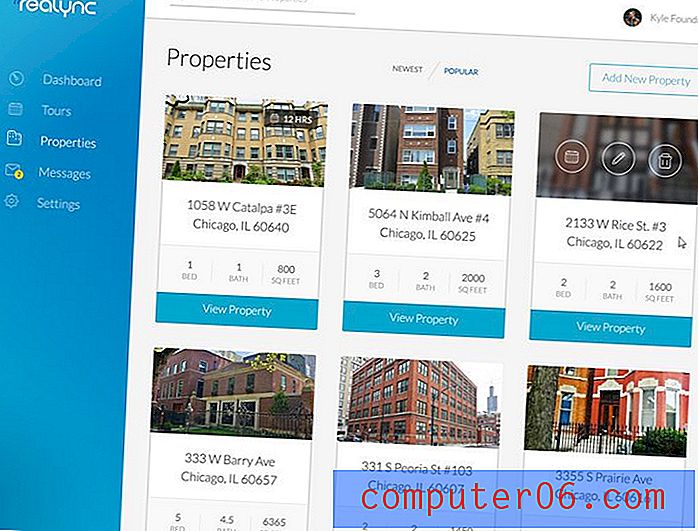Outlook.com받은 편지함에서 읽기 창을 숨기는 방법
Outlook 데스크톱 응용 프로그램은 인터페이스가 훌륭하고 전자 메일 계정을 관리하기위한 옵션의 수로 인해 수년간 기업 및 일반 사용자에게 인기가있었습니다. Microsoft의 Outlook.com 무료 전자 메일 서비스는 Outlook 데스크톱 응용 프로그램을 인기있게 만든 많은 부분을 복제하려고하며 웹 브라우저에서 Outlook.com과 기존 Outlook 환경의 가장 큰 유사점 중 하나는받은 편지함의 모양입니다.
두 응용 프로그램의 왼쪽에는받은 편지함 메시지 목록 인 폴더 목록이 있고 오른쪽으로 이동해야합니다. 또한 현재 선택된 메시지의 내용을 볼 수있는 읽기 창이 있어야합니다. 그러나 이것을 변경할 수 있으며 아래 자습서를 따라 원하는 경우 Outlook.com에서 읽기 창을 완전히 숨기도록 선택할 수도 있습니다.
웹 브라우저에서 Outlook.com 전자 메일을 볼 때 읽기 창 숨기기
이 기사의 단계는 Chrome에서 수행되었지만 Microsoft Edge 및 Mozilla Firefox와 같은 다른 데스크탑 웹 브라우저에서도 동일합니다. 이 단계를 완료하면 웹 브라우저에서 Outlook.com 전자 메일받은 편지함을 볼 때 모양이 변경됩니다. 이 단계는받은 편지함에서 하나를 선택할 때 전체 이메일을 표시하는 창의 섹션을 제거합니다. 이제 이메일을 보려면받은 편지함에서 메시지를 두 번 클릭하여 열어야합니다.
1 단계 : Outlook.com으로 이동하여 Outlook 전자 메일 계정에 로그인합니다.
2 단계 : 창의 오른쪽 상단에있는 톱니 바퀴 아이콘을 클릭합니다.

3 단계 : 읽기 창 에서 숨기기 옵션을 선택합니다. 읽기 창이 사라지고받은 편지함이 그 자리를 가득 채울 수 있도록 Outlook.com받은 편지함의 모양이 변경됩니다.
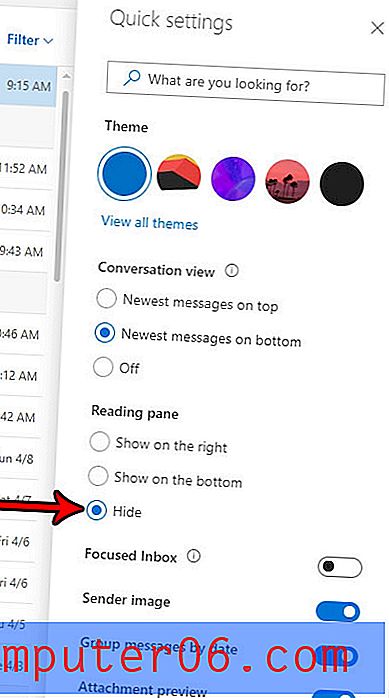
iPhone이 있고 Outlook 전자 메일도 받기 시작하고 싶습니까? iPhone에 Outlook 전자 메일 주소를 추가하고 이동 중에 전자 메일에 액세스하는 방법을 알아보십시오.